1、上接‘包装设计(二)使用素材文件输入文字,’在图层面板中,按住‘shift’键,选择所有文字图层。

2、鼠标在菜单栏中单击【文字】按钮,在下拉菜单中选择【面板】,然后单击【文字面板】。

3、在字符面板中设置文字的‘样式’,以及文字的大小。
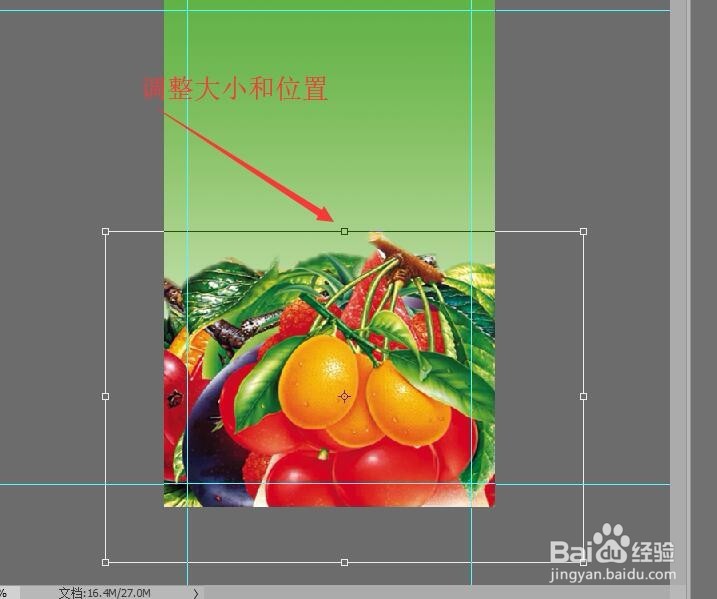
4、在图层面板中单击选择一个文字图层。

5、使用【移动工具】,调整每个字母的位置。

6、按‘shift’键再次选择,所有文字图层,按键盘上的‘Ctrl+E’合并文字图层。

7、在图层面板中只剩下一个文字图层,完成本次操作。后续请看‘Photoshop 包装设塥骈橄摆计(四)为文字填充渐变色’。

